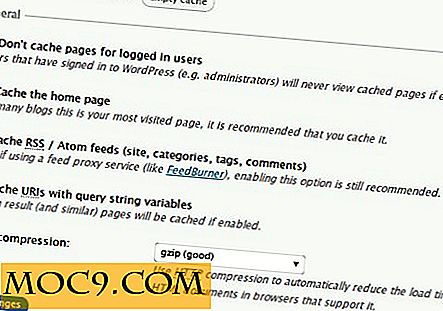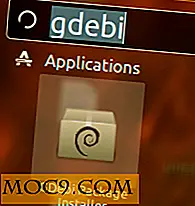Evolus पेंसिल: लिनक्स के लिए एक महान माइक्रोसॉफ्ट Visio वैकल्पिक
जब जीयूआई प्रोटोटाइप, फ्लोचार्ट्स और अन्य व्यावसायिक आरेखों का उत्पादन करने की बात आती है, तो माइक्रोसॉफ्ट का विसियो अक्सर विंडोज प्लेटफ़ॉर्म पर जाने-जाने वाला टूल होता है। मैक में उत्कृष्ट एक्सक्चर और ओमनीग्राफल जैसे अनुप्रयोग भी हैं। जब लिनक्स की बात आती है, तो इवोलस पेंसिल गुणवत्ता छवियों को तेज़ी से और आसानी से बनाने के लिए सबसे अच्छा है।
नोट : विंडोज, ओएसएक्स और लिनक्स में पेंसिल समर्थित है। इस लेख में, हम पेंसिल के लिनक्स संस्करण पर ध्यान केंद्रित करेंगे।
स्थापना
पेंसिल अब उबंटू रिपॉजिटरीज़ (रियरिंग के रूप में, कम से कम) में उपलब्ध नहीं है, लेकिन यह परियोजना की वेबसाइट से डीईबी पैकेज के माध्यम से एक आसान इंस्टॉल है। डाउनलोड किए गए पैकेज पर डबल-क्लिक करके या निम्न टर्मिनल कमांड के साथ इंस्टॉल करें:
sudo dpkg -i evoluspencil_2.0.3_all.deb
एकमात्र निर्भरता फ़ायरफ़ॉक्स है, इसलिए यदि आप उस सिस्टम पर हैं जो डिफ़ॉल्ट रूप से इसे शामिल नहीं करता है, तो आपको इसे इंस्टॉल करना होगा (या एक जीयूआई पैकेज प्रबंधक का उपयोग करें, जो आपके लिए निर्भरता को संभालेगा)।
प्रयोग
जबकि जीआईएमपी या क्रिटा जैसे कार्यक्रम के साथ, आपको आम तौर पर अपने ग्राफिक टुकड़े बनाने की आवश्यकता होती है। पेंसिल आपको उन आकारों की विस्तृत श्रृंखला प्रदान करता है जिन्हें आप जल्दी से किसी पृष्ठ पर खींच सकते हैं और अपनी पसंद के अनुसार संशोधित कर सकते हैं। बाईं ओर वाला फलक "सामान्य आकार" (मूल वर्ग और मंडल), "डेस्कटॉप - जीटीके विजेट" (यदि आप एकता या गनोम एप्लिकेशन को प्रोटोटाइप करना चाहते हैं), और "स्केची" (समूहों में से एक) जैसे समूहों में उपलब्ध आकार सूचीबद्ध करता है वेब मॉक-अप के लिए मेरा पसंदीदा, जो एक पेंसिल स्केच की तरह दिखता है)। इन समूहों में आइटम मिश्रित और मिलान किया जा सकता है।

इनमें से किसी एक को चित्र में जोड़ने के लिए, इसे किसी पृष्ठ पर क्लिक करें और खींचें (नए पृष्ठ को ऊपरी दाएं भाग में "नया पृष्ठ" बटन के माध्यम से जोड़ा जा सकता है)।
एक बार पृष्ठ पर, आकार के कोनों या सीमाओं में से एक को खींचकर, या "स्थान और आकार" टूलबार फ़ील्ड के माध्यम से आकार बदला जा सकता है (उपयोगी होने पर आपको ड्राइंग की आवश्यकता होती है, जैसे कि वेब मॉक-अप, फिट करने के लिए एक निश्चित संकल्प)।

अधिकांश आकारों को डबल-क्लिक करने से पाठ को जोड़ा जा सकता है, जिसे "टेक्स्ट प्रारूप" टूलबार बटन का उपयोग करके संरेखण, फ़ॉन्ट, बोल्ड / इटालिक्स और बिंदु आकार के साथ अनुकूलित किया जा सकता है।

नकली मूल बातें
मैं हर समय वायरफ्रेम और अन्य आरेख खींचता हूं, और मूलभूत प्रक्रिया का उपयोग इस प्रकार है (वेबसाइट के लिए होमपेज मॉक-अप के उदाहरण का उपयोग करके)।
पृष्ठभूमि
किसी वेबपृष्ठ के लिए, यह ब्राउज़र विंडो से शुरू होता है - स्केची संग्रह से "विंडो फ़्रेम" आइटम सादगी के लिए यहां उपयोग किया जाता है। इसे 0px x 0px (यानी स्क्रीन के ऊपरी-बाएं) पर रखने के लिए, "स्थान और आकार" नियंत्रण का उपयोग किया जाता है। नीचे और बाएं किनारों को खींचा जाता है ताकि यह पूरी स्क्रीन भर सके।

यूआरएल बार को इंगित करने के लिए शीर्ष पर एक "बॉक्स" आकार शीर्ष पर जोड़ा जाता है ... कभी-कभी माउस के साथ चीजों को रखना मुश्किल होता है, लेकिन तीर कुंजियों का उपयोग एक बार आकार के स्थानांतरित करने के लिए भी किया जा सकता है:

पेज तत्व
शीर्ष पर पृष्ठ पर एक बड़ा स्लाइडर जोड़ा जा सकता है। स्लाइड और "दो स्केची त्रिकोण" को इंगित करने के लिए "छवि" आकार का उपयोग आगे और पीछे नियंत्रण के रूप में कार्य करने के लिए किया जाता है। किसी ऑब्जेक्ट पर दो बार क्लिक करने से एज / कोने गुलाबी हैंडल हो जाता है, जो उन्हें घूर्णन करने की अनुमति देता है:

अंत में, समाचार, वीडियो और एक संपर्क फ़ॉर्म ("बॉक्स" आकार को प्रत्येक क्षेत्र की रूपरेखा के लिए उपयोग करने के लिए नीचे तीन क्षेत्रों को जोड़ा जाता है)। खबर सिर्फ एक शीर्षक और कुछ पाठ होगी (कुछ अलग-अलग पाठ आकारों के साथ "लेबल" स्केची आकार का उपयोग करके), वीडियो क्षेत्र "बॉक्स" (यानी "स्केची सर्किल" के अंदर "स्केची सर्कल" को छोड़कर बनाया जाता है (यानी एक "प्ले" बटन), और अंतिम "लेबल" होगा जिसमें तीन "टेक्स्ट फ़ील्ड" और "बटन" होगा:

पूर्व-निर्मित आकारों का उपयोग करके, ड्राइंग प्रोग्राम आपको बहुत तेज़ी से (उपर्युक्त में लगभग दस मिनट लगते हैं) विचारों को इस तरह से चित्रित करते हैं कि अन्य लोग समझ सकें। यह माइक्रोसॉफ्ट विसियो विकल्प आपको सहज ज्ञान युक्त और पोर्टेबल में चित्र बनाने की अनुमति देता है (इवलस पेंसिल स्वयं क्रॉस-प्लेटफ़ॉर्म है, और चित्रों को पीडीएफ या पीएनजी में निर्यात किया जा सकता है) सहयोगियों के साथ साझा करने का तरीका।